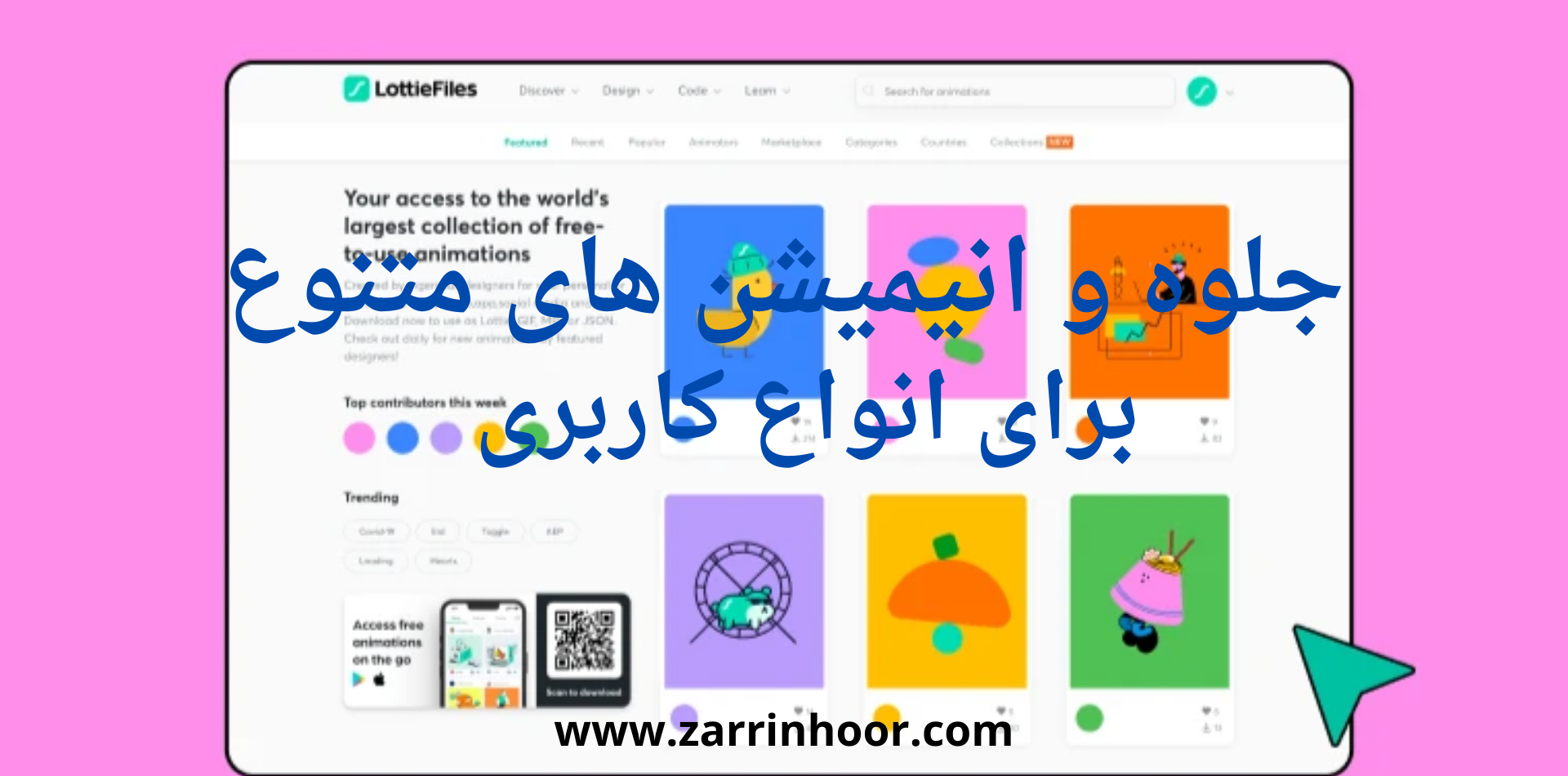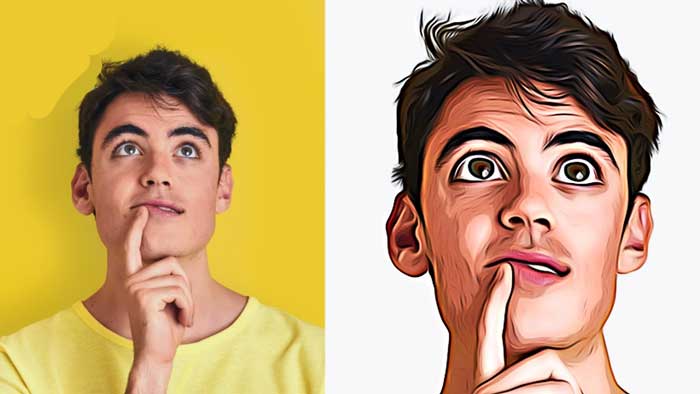ایجاد سایه در الوستریتور با افکت

ایجاد سایه در الوستریتور با افکت ،شاید نیاز به ادیت کردن بنر های تبلیغی در الوستریتور امروز دیگه از یه کار تخصصی که گرافیست ها انجام میدادن کم کم داره تبدیل به یه کار عمومی میشه.بیشتر ما چه برای گذاشتن عکس تو پیج ها و پروفایل های شخصیمون و چه برای پیج های کاریمون از نرم افزار ها و اپ های ویرایش عکس استفاده کنیم.
یکی از محبوب ترین این نرم افزار ها که کار کردن باهاش آسونه و هم تو اینترنت کلی فایل لایه باز آماده ی ویرایش داره الوستریتور هستش.اما خیلی وقتها الوستریتور با اینکه یه پس زمینه ی عالی داری اما تصویری که اضافه کردید با پس زمینه هم خونی نداره و یه جورایی تو پس زمینه ننشسته و این ننشستن باعث شده تا زیبایی کافی رو نداشته باشه و یا حتی گاهی به کل زیباییشو از دست بده.
qدادن سایه به تصاویر
ایجاد سایه در الوستریتور با افکت ،راه حل استفاده از افکت ها هستش که البته افکت های زیادی برای استفاده وجود دارن که با استفاده از اون ها میتونیم فایلمون رو با پس زمینه منطبق کنیم.یکی از بدی های استفاده از افکت ها زیاد بودن و گاهی جزیی بودن تغییراتی هستش که تو تصویر نهایی ایجاد می کنن و همین باعث میشه که ما بعد از استفاده از چنتا افکت چون حجم تغییرات کمه مایوس بشیم و همین باعث بشه کمتر به فکر ادامه ی استفاده از اون ها بیفتیم.
اما یکی از بهترین افکت هایی که ما از اون ها میتونیم استفاده کنیم افکت drop shadow هستش که باعث میشه تا شکل یا تصویر ما دارای سایه بشه.همین یه افکت به تنهایی چنان بعد و اثربخشی ای روی تصویر ما میزاره که احتمالا تبدیل به مقدمه ای برای یادگاری بقیه ی افکت ها هم در ما میشه.
برای اینکار ابتدا به عنوان نمونه یک نوشته رو به فایلمون اضافه میکنیم.
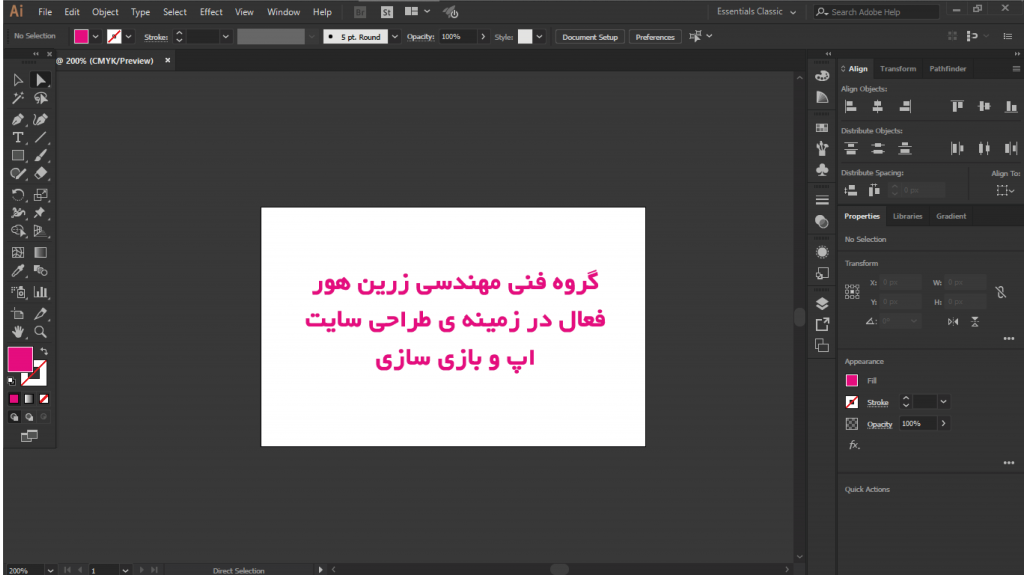
این نوشته میتواند یک تصویر وکتوری و یا یک عکس پیکسلی نیز باشد.
سپس از سربرگ effect وارد گروه lllustrator Effects میشویم.
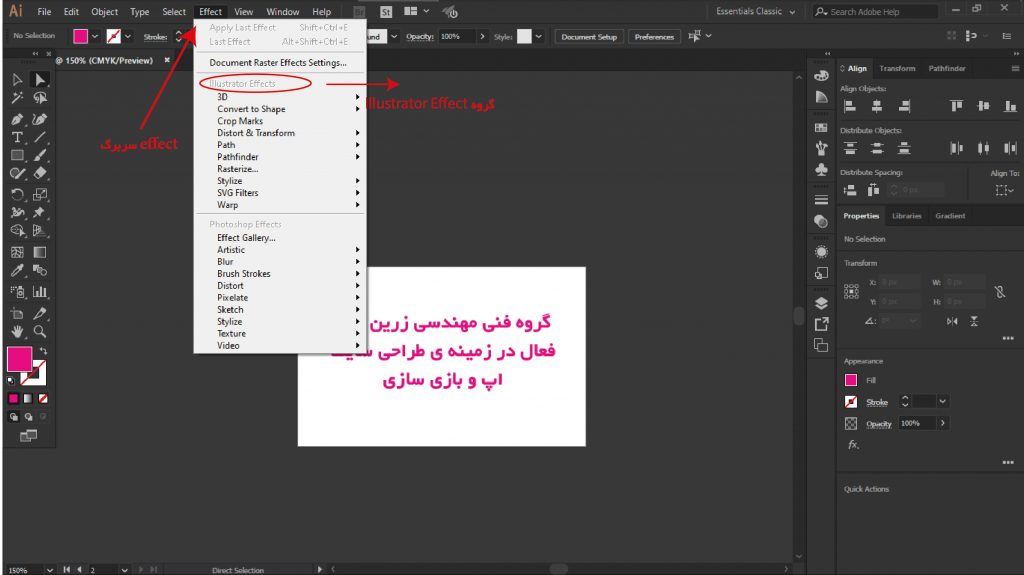
ایجاد سایه در الوستریتور با افکت ،در این گروه گزینه ی stylize را انتخاب میکنیم و در دسته ی نمایش داده شده گزینه ی drop shadow انتخاب میکنیم.
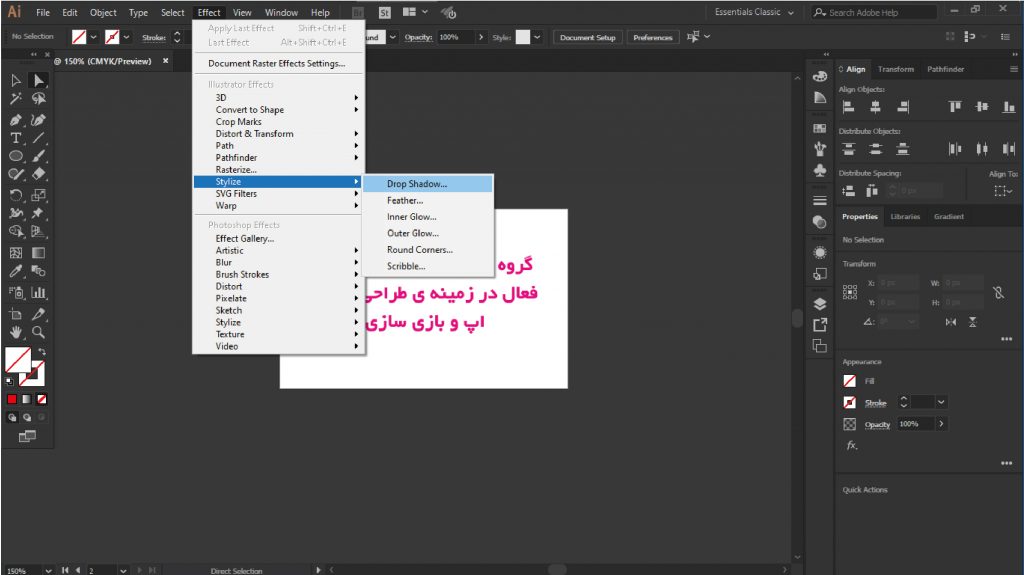
پس از آن پنجره ی زیر باز می شود که دارای تنظیمات زیر می باشد.

mode
این گزینه دارای چندین حالت می باشد که وابسته به لایه های زیرین و رویین عمل میکند اما اگر شما میخاهید تا تنظیماتتان به شوهی ۱۰۰% اعمال گردد باید روی گزینه ی نرمال حساب باز کنید.
opacity
در این گزینه مقدار شفافیت سایه انتخاب می شود.این مقدار هرچه درصد بیشتری باشد شفافیت(دیدن پس زمینه) کمتر خواهد بود.
x offset
در این بخش مشخص میکنیم که سایه چقدر به سمت راست و یا چپ متمایل باشد.
y offset
در این بخش مشخص میکنیم که سایه چقدر به سمت بالا یا پایین متمایل باشد.
color
با دو بار کلیک روی رنگ پنل رنگ در پنجره ای جدید باز می شود و میتوانیم رنگ سایه را انتخاب نماییم و ok کنیم.
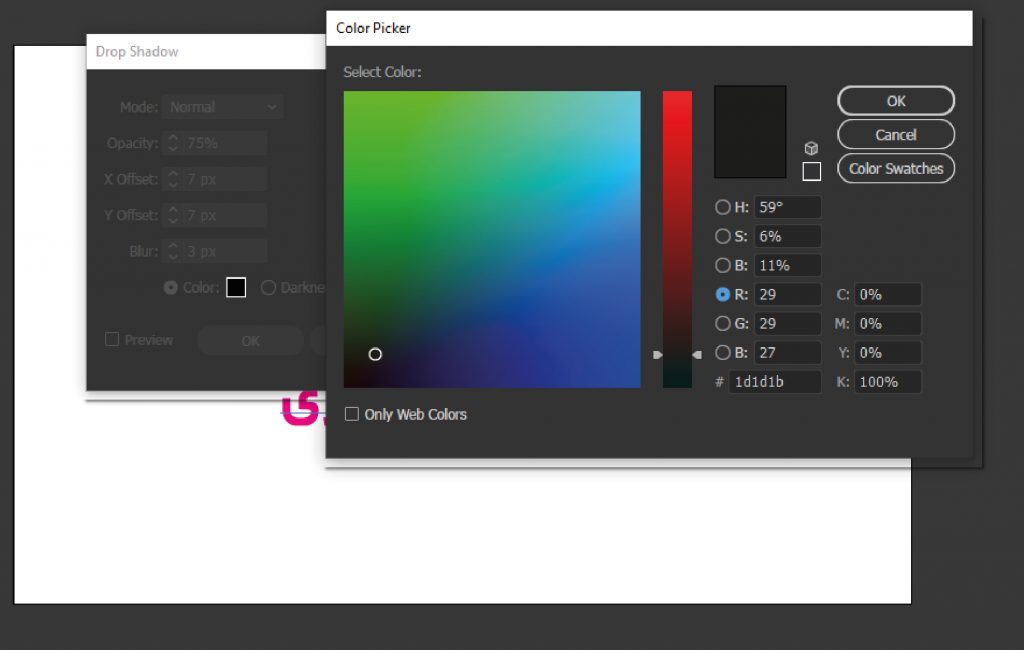
preview
با زدن تیک این گزینه تنظیماتی که میخواهیم اعمال کنیم به صورت پیش فرض اعمال میشوند تا بتوانیم قبل از اعمال آن را ببنیم و در صورت نیاز تغییرات را روی آن ها اعمال نماییم.